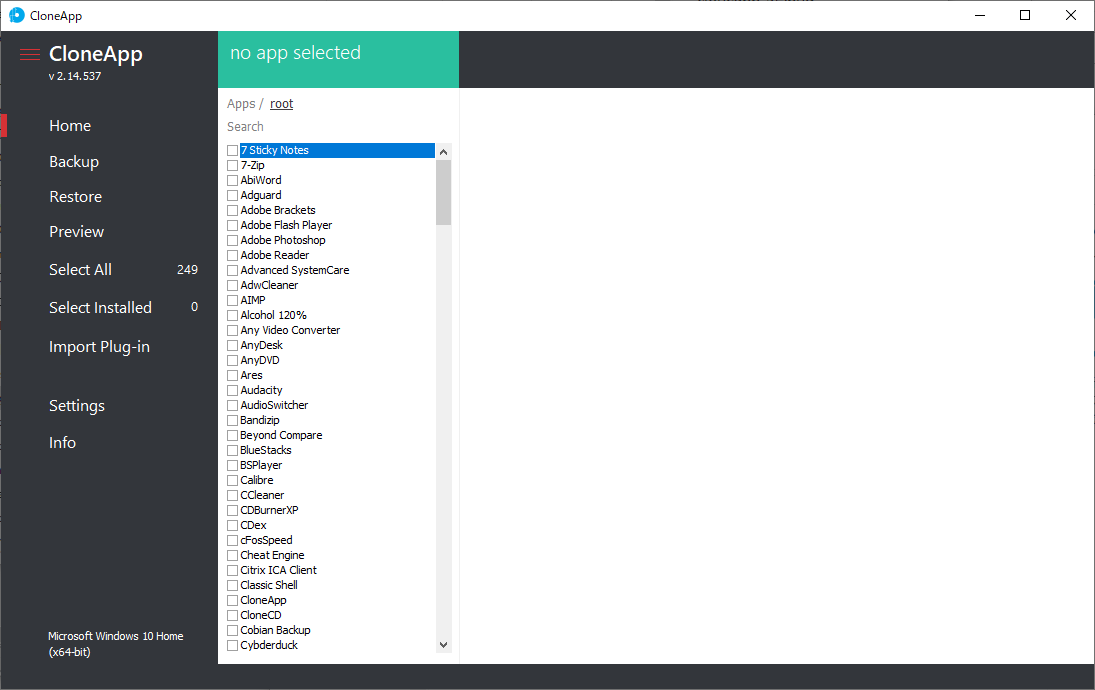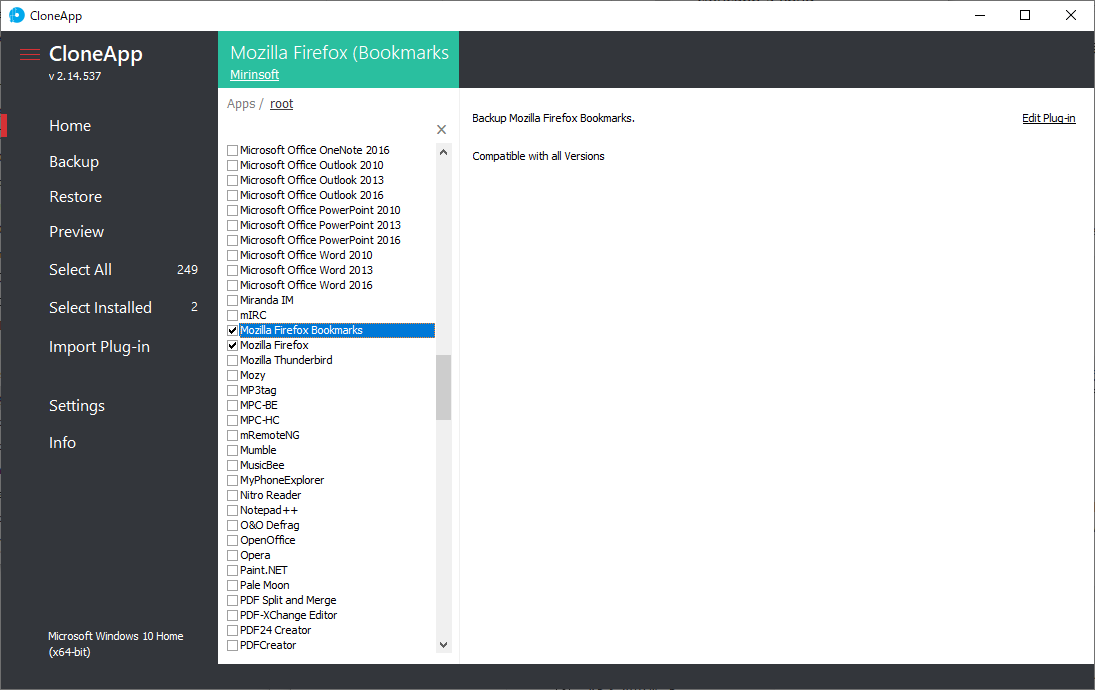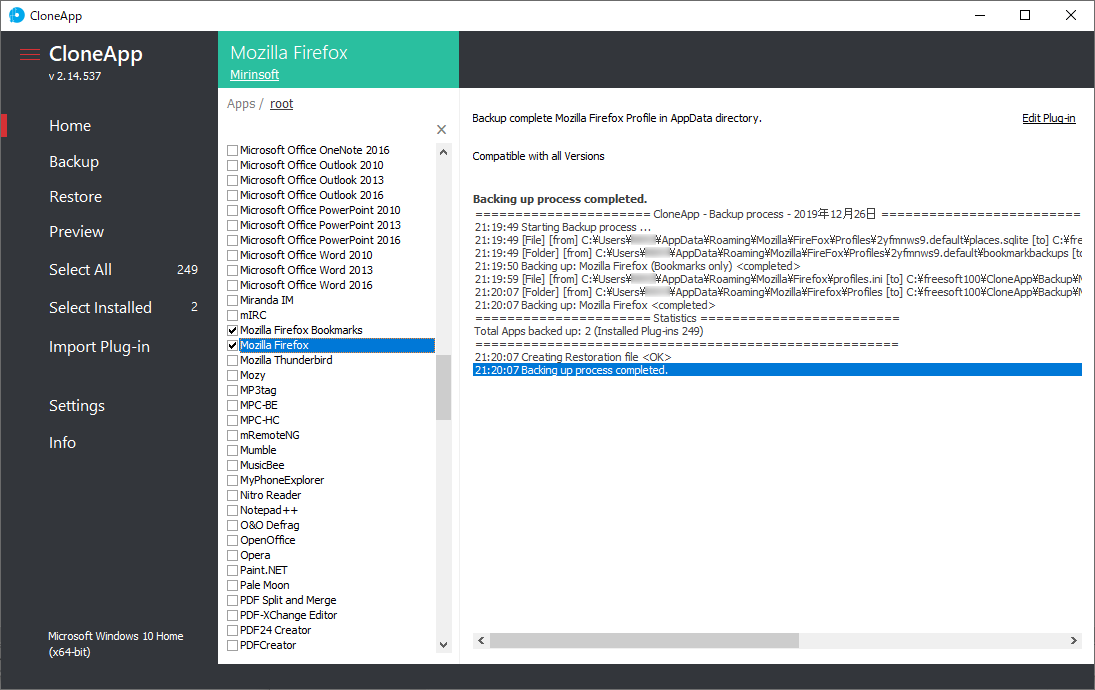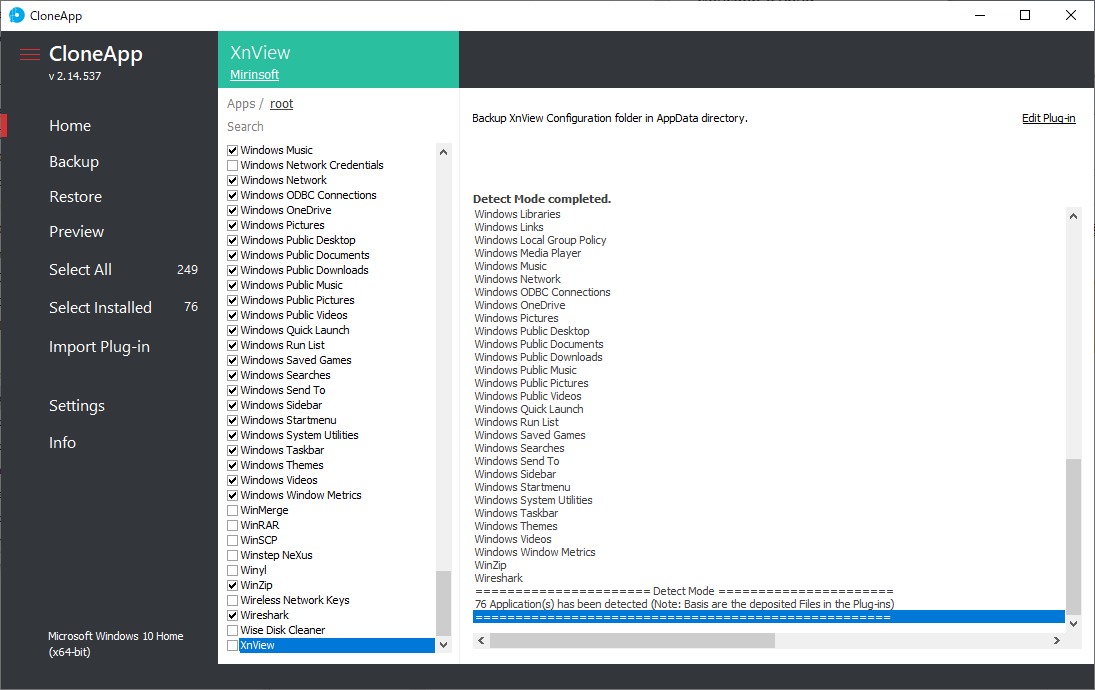240種類以上のソフトの設定をバックアップし、リストア(復元)できるソフトです。
レジストリ、設定など、ソフトについての情報をバックアップします。
ソフトそのものをバックアップするわけではないため、ソフトをアンインストールしてしまっている場合はあらためてインストールする必要があります。
例えば Firefox のブックマークを削除してしまった場合、アドオンを削除してしまった場合に、バックアップから復元できます。
CloneApp の使い方
ダウンロード と インストール
- GitHub へアクセスし、「cloneapp.zip」リンクをクリックしてダウンロードします。
- ダウンロードした圧縮ファイル(cloneapp.zip)を展開し、CloneApp.exe から起動します。
※ 本ソフトはインストール不要で利用できます。
使い方
基本的な使い方
Firefox の設定をバックアップする
- 本ソフトを右クリックメニュー「管理者として実行」から起動すると、メイン画面が表示されます。
※ 管理者として実行していない場合、メイン画面左下に「no administrative rights(管理者権限なし)」と表示されます。
管理者権限で起動していない場合の表示
- Mozilla Firefox Bookmarks(ブックマーク)、Mozilla Firefox(プロファイル、アドオン)にチェックを入れます。
- 左メニューから「Backup」をクリックします。
「Do you want to run the Bacukp?(バックアップを実行しますか?)」ウインドウが表示されるので、「はい」ボタンをクリックします。
バックアップ実行確認ウインドウ
- バックアップを開始します。
バックアップが終了すると、「Backing up process completed.(バックアッププロセスが完了しました)」と表示されます。
Firefox の設定を復元する
バックアップしておいた Firefox のブックマーク、アドオンなどを復元します。- 本ソフトを右クリックメニュー「管理者として実行」から起動し、左メニューから「Restore」をクリックします。
- 「Do you want to run the Restoration?(復元を実行しますか?)」ウインドウが表示されるので、「はい」ボタンをクリックします。
※ 最後にバックアップしたデータから復元を行います。
復元実行確認ウインドウ
- 復元を開始します。
復元が終了すると、「Restore process completed.(復元プロセスが完了しました)」と表示されます。
PCにインストール済みソフトを対象にする
左メニューの「Select Installed」をクリックすると、PCにインストールしている対象ソフトを検出してチェックを入れます。そのままバックアップを行えば、対象ソフトの設定をすべてバックアップすることが可能です。
チェックをすべて外す
アプリケーション項目名の上で右クリックし、「Unselect all」をクリックすると、すべてのチェックを外します。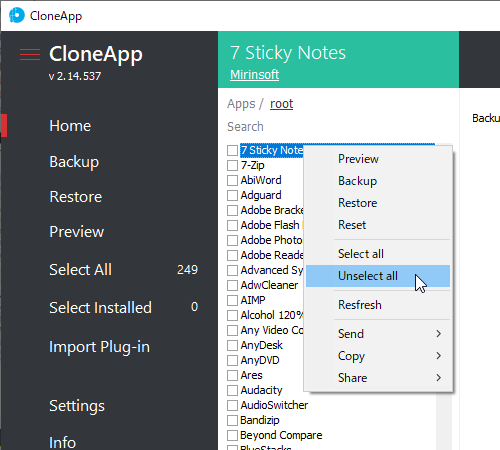
右クリックメニュー「Unselect all」でチェックをすべて外す
更新履歴
※ Google 翻訳で日本語にしています。
Version 2.15.606 (2020/10/13)
- メンテナンスリリース
- プラグインを更新しました
Version 2.14.555 (2020/02/12)
- mirinsoft.com のサーバー移行による更新機能の改訂といくつかのリファラーの問題
Version 2.14.544 (2019/12/30)
- Windows 10 バージョン 1909 のいくつかの最適化と修正
※ 本ソフトは tonnura 様のご投稿を参考に掲載させていただきました(2019年12月26日)。